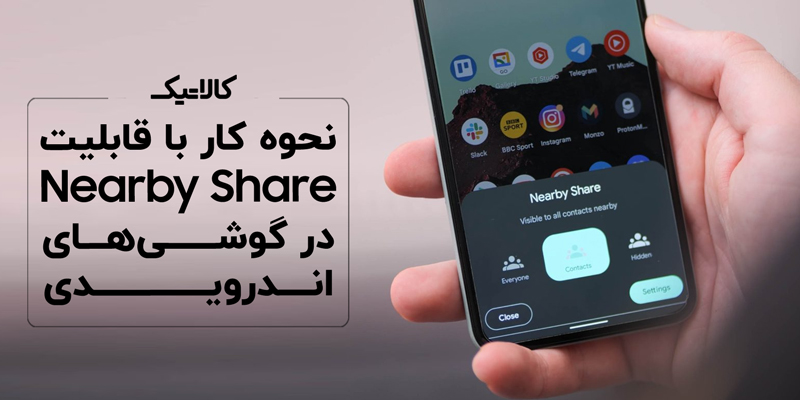آموزش ساخت گیف در گوشی و کامپیوتر

فایل های گیف یکی از پرکاربردترین فرمتهای گرافیکی در شبکههای اجتماعی محسوب میشوند که جهت بیان احساسات و انتقال پیام بهصورت تصویری از آنها استفاده میشود. با اینکه بیش از 30 سال از قدمت GIF ها میگذرد؛ اما هنوز از محبوبیت بالایی میان مردم برخوردارند و بهصورت گسترده مورداستفاده قرار میگیرند.
ساختن گیف های متحرک یکی از کارهای جذابی است که احتمالاً یکبار برای ساخت آن پیشقدم شده باشید. روشهای متعددی برای ساخت GIF وجود دارد که میتوانید از آنها برای ساخت تصاویر متحرک استفاده کنید؛ از همین رو ما نیز در ادامه قصد داریم علاوه بر آموزش ساخت گیف در گوشی و کامپیوتر بهتمامی اطلاعات موجود درباره گیف ها بپردازیم. تا انتهای این مطلب با کالاتیک همراه باشید.
مشاهده لیست قیمت و خرید گوشی موبایل در فروشگاه اینترنتی کالاتیک
گیف چیست؟
در ابتدا به سراغ مفهوم اصلی GIF خواهیم رفت تا از معنای اصلی این عبارت آگاه شویم. کلمه GIF مخفف عبارت Graphic Interchange Format به معنای فرمت تبادل گرافیکی است که توسط مهندس کامپیوتر استیو ویلهایت در اواخر دهه 1980 ایجاد شد. همچنین گیف مجموعهای متحرک از تصاویر یا ویدیوهای بدون صدا است که بهطور مداوم نمایش داده میشود و امروزه بهعنوان یک فرمت تصویری رایج برای بیان احساسات در بستر وب مورداستفاده قرار میگیرند.

آموزش ساخت گیف در گوشی و کامپیوتر
همانطور که پیشتر گفته شد روشهای مختلفی وجود دارد که میتوانید برای ساخت گیف از آنها استفاده کنید. پس فرقی نمیکند بخواهید از گوشی موبایل یا لپتاپ شخصیتان برای ساخت GIF استفاده کنید؛ چرا که ما در ادامه به آموزش ساخت گیف در گوشی و کامپیوتر خواهیم پرداخت.
آموزش ساخت گیف در کامپیوتر
یکی از ابزارهایی که میتوانید برای ساخت گیف های خود از آن استفاده کنید کامپیوتر است. نرمافزارهای متنوعی برای ساخت گیف با کامپیوتر طراحی شدهاند که میتوانید در سریعترین زمان ممکن با استفاده از آنها گیفهای موردنظر خود را بسازید. در ادامه به روشهای مختلفی که میتوانید با استفاده از لپ تاپ گیف موردنظرتان را بسازید خواهیم پرداخت.
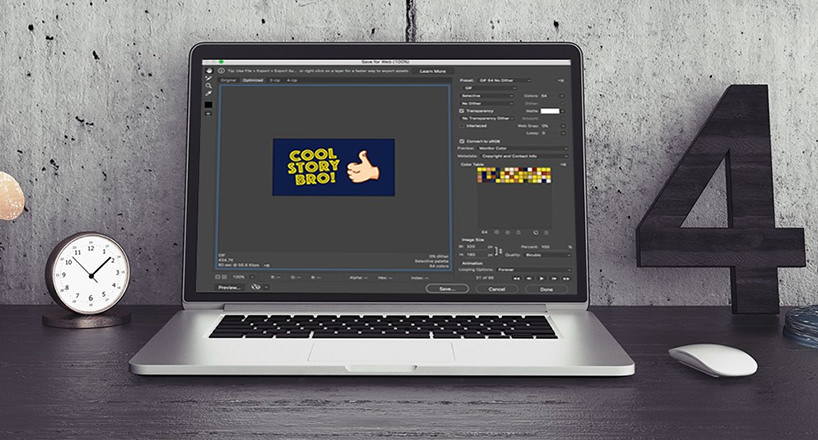
آموزش ساخت گیف با فتوشاپ Photoshop
Photoshop یکی از محبوبترین نرمافزارهای کامپیوتر در زمینه ویرایش تصویر محسوب میشود و کمتر کسی وجود دارد که تابهحال نام آن را نشنیده باشد. شاید استفاده از برنامه فتوشاپ برای ساخت گیف کمی به طول بی انجامد؛ اما این کار بسیار آسان بوده و این امکان را به شما میدهد تا با آزادی عمل GIF موردنظر خود را بسازید. برای ساخت گیف با فتوشاپ طبق مراحل زیر پیش بروید:
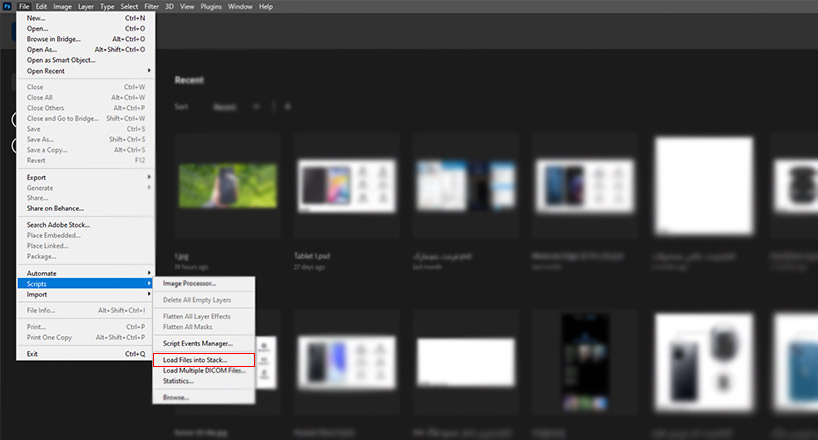
1. در ابتدا عکسهای موردنظر خود را در یک فایل جمعآوری کنید و جهت آپلود آنها از نوار بالای صفحه File را انتخاب کرده و پس از انتخاب گزینه Scripts روی Load Files Into Stack کلیک کنید.
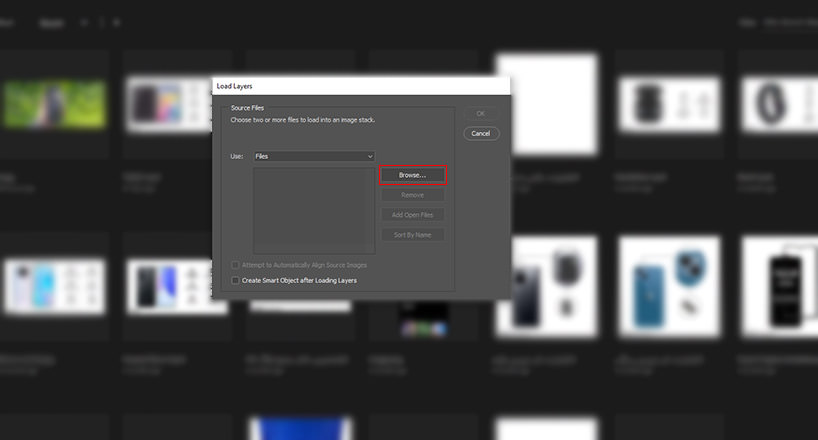
2. در منوی نمایش داده شده روی عبارت browse بزنید و عکسهای خود را از داخل فایل انتخاب و گزینه OK را برگزینید.
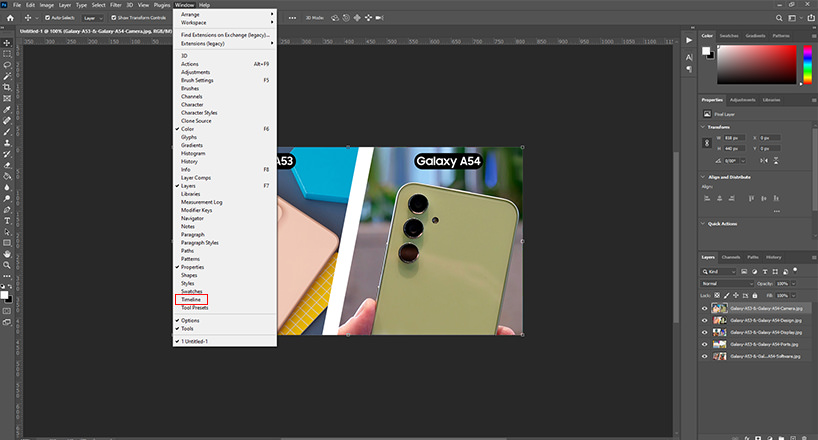
3. برای ساخت گیف در Photoshop نیاز است تا منوی Timeline را باز کنید. برای این کار ابتدا از نوار بالای صفحه روی Window ضربه بزنید و گزینه Timeline را انتخاب کنید.

4. پس از نمایش پنجره Timeline روی دکمه Create Frame Animation کلیک کنید. در نظر داشته باشید که اگر این گزینه بهصورت پیشفرض انتخاب نشده بوده از طریق منوی کشویی آن را انتخاب کنید.
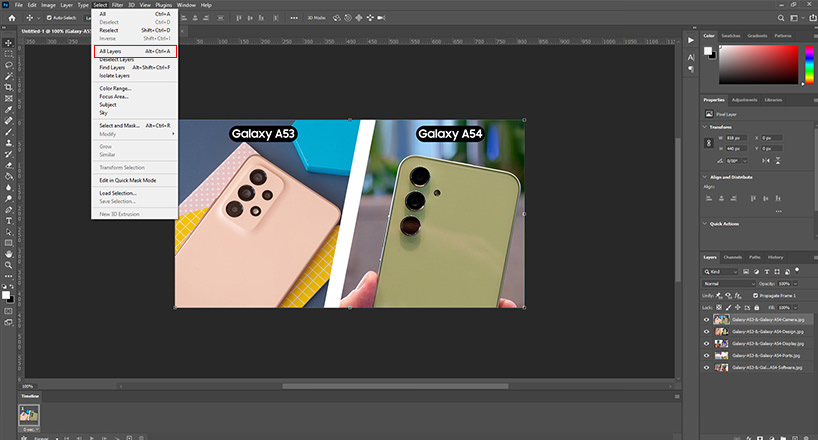
5. در این مرحله باید برای هر فریم یکلایه جدید ایجاد کنید؛ به همین منظور از طریق نوار بالای صفحه روی گزینه Select و سپس All Layers را برگزینید.
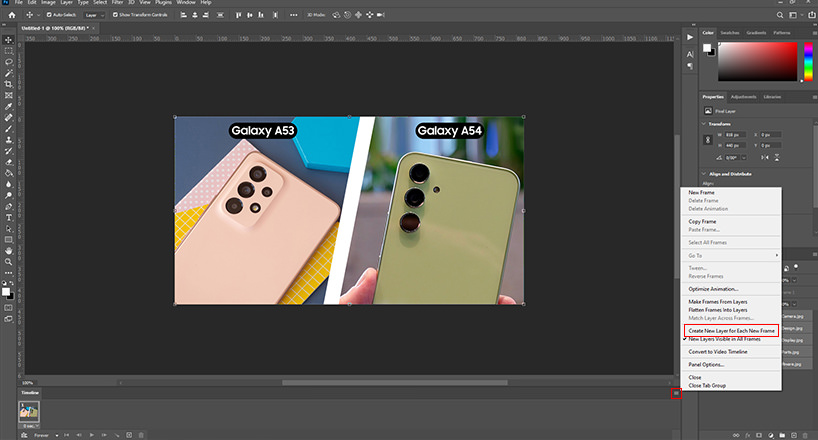
6. پس از انجام مراحل فوق حال روی آیکون منو بخش Timeline بزنید و از داخل آن عبارت Create New Layer for Each New Frame را انتخاب کنید.
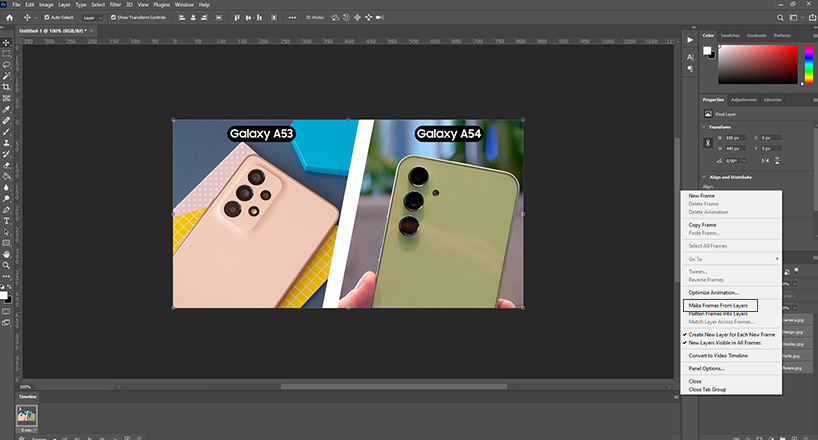
7. سپس مجدداً از داخل منوی فوق روی Make Frames From Layers ضربه برنید تا هر لایه به یک فریم از گیف تبدیل شود.
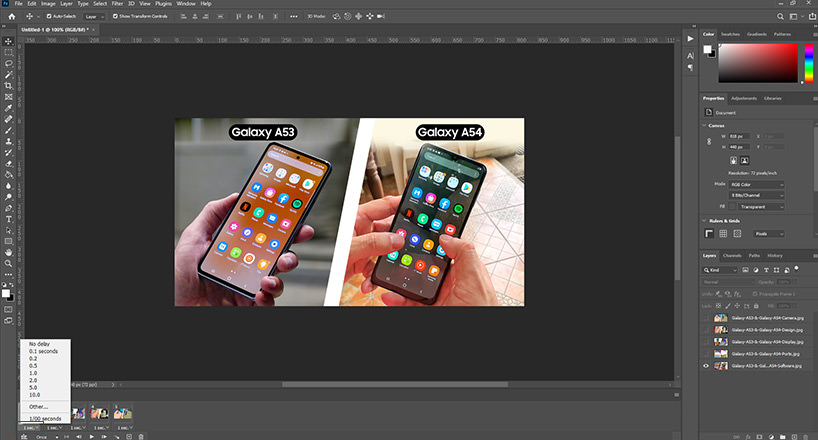
8. حال میتوانید با کلیک روی هر عکس زمان نشاندادن آن و نمایش عکس بعدی را مشخص کنید.
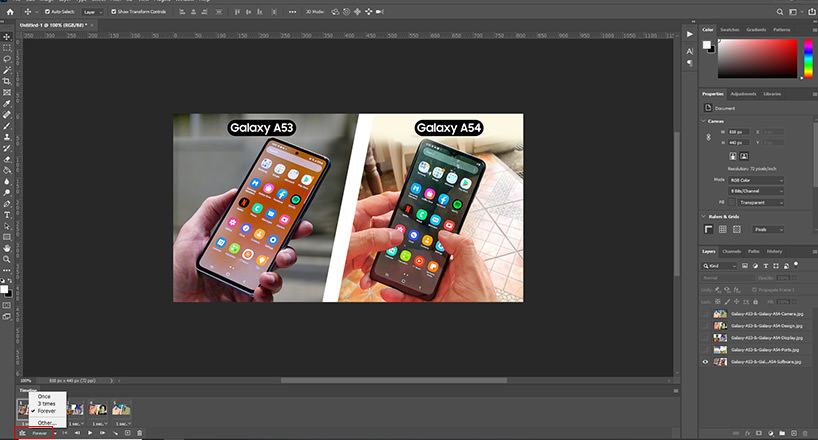
9. در قسمت Timeline میتوانید از طریق منوی پایین صفحه تعداد دفعات تکرار تصاویر را در GIF مشخص کنید. لازم به ذکر است که این ویژگی به طور پیشفرض روی Forever قرار گرفته شده است؛ اما شما میتوانید از میان دو گزینه دیگر تحت عنوان Once یا 3 Times بهدلخواه انتخاب کنید.
10. در نهایت با فشردن آیکون پخش میتوانید گیف نهایی خود را مشاهده و نسبت به ذخیرهسازی آن اقدام کنید.
مطلب مرتبط:
تبدیل ویدیو به گیف
آموزش ساخت گیف با نرم افزارهای مخصوص کامپیوتر
اگر کارکردن با برنامه فتوشاپ برای شما کمی دشوار به نظر میرسد، میتوانید از طریق برنامههایی که بهصورت اختصاصی برای ساخت گیف از طریق کامپیوتر توسعه داده شده، استفاده کنید. در ادامه به معرفی بهترین برنامه های ساخت GIF مخصوص کامپیوتر خواهیم پرداخت که شما میتوانید با توجه به سلیقه خود نرمافزار موردنظر خود را انتخاب کنید.
1. ساخت گیف در کامپیوتر با نرم افزار GIMP
برنامه GIMP یک برنامه ویرایش تصویر حرفهای و نرمافزار متنباز گرافیکی مانند Photoshop محسوب میشود که میتوانید از آن جهت ساختن گیف نیز استفاده کنید. شاید کار کردن این نرمافزار کمی پیچیدهتر از فتوشاپ به نظر برسد؛ اما اگر آن را یاد بگیرید با استفاده از آن میتوانید فایلهای GIF خود را بهصورت حرفهای بسازید.
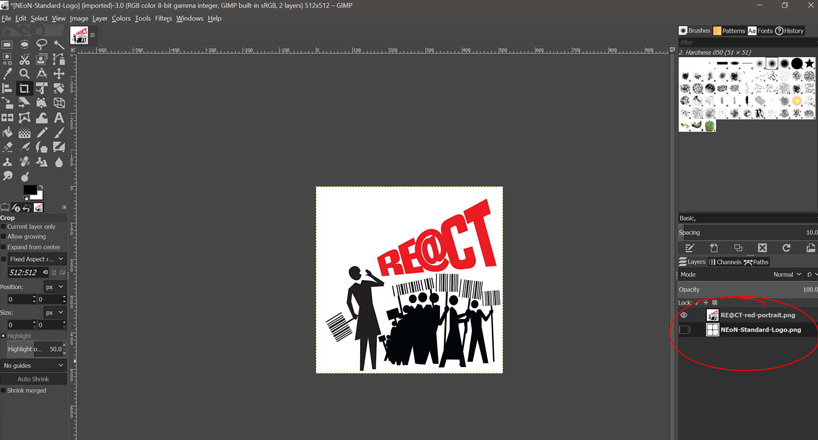
2. ساخت گیف در کامپیوتر با نرم افزار Movavi Video Editor
یکی از بهترین برنامهها برای اینکه بتوانید ویدئوهای خود را به گیف تبدیل کنید Movavi Video Editor نام دارد که برای سیستمعاملهای ویندوز و مک در دسترس کاربران قرار گرفته است. این برنامه به دلیل کاربری آسان، ابزارهای متنوع و سرعت بالا جزو بهترین برنامه های ساخت GIF برای کامپیوتر بهحساب میآید. البته باید در نظر داشته باشید که این برنامه نیاز به خریداری دارد و تنها در مدتزمان محدودی میتوانید بهصورت رایگان از آن استفاده کنید.
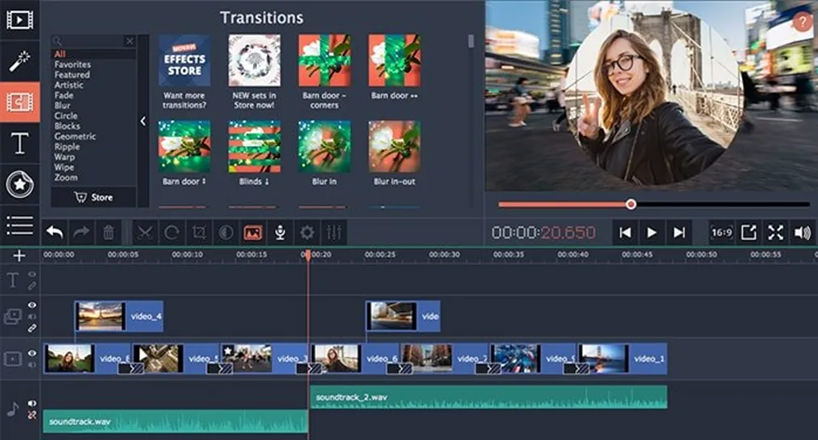
3. ساخت گیف در کامپیوتر با نرم افزار VideoSolo Video Converter Ultimate
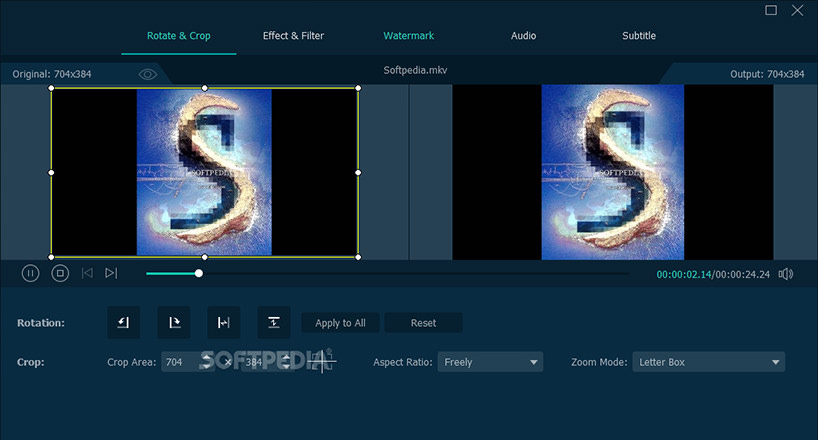
با استفاده از برنامهVideoSolo بهراحتی قادر به تبدیل ویدیو به فایل GIF خواهید بود. از جمله قابلیتهایی که این نرمافزار در اختیار شما قرار میدهد میتوان به ابزارهای برش و انتخاب بخش خاصی از ویدیو و ویرایشگر ویدیوی داخلی جهت تنظیم کنتراست، رنگ و نور اشاره کرد. همچنین در نهایت شما میتوانید فایل مدنظرتان را با بیش از 200 فرمت مختلف خروجی بگیرید.
آموزش ساخت گیف به صورت آنلاین
یکی از آسان ترین روش های ساخت گیف استفاده از سایتهایی است که بهصورت آنلاین این کار را خودکار برای شما انجام میدهند. برای انجام آن تنها نیاز است که عکسهای خود را انتخاب و سپس روی ساختن کلیک کنید؛ بنابراین در سریعترین زمان ممکن میتوانید فایل GIF موردنظر خود را بسازید. در ادامه بهترین سایت های ساخت گیف را به شما معرفی خواهیم کرد.
ساخت گیف با استفاده از سایت Gifs.com
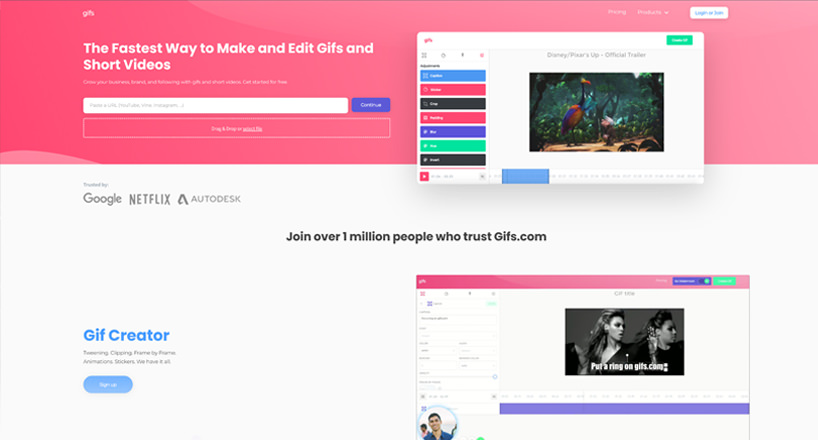
از جمله بهترین ابزارهایی که میتوانید از طریق آن فایل گیف موردنظر خود را بسازید، سایت Gifs.com است که علاوه بر امکان درستکردن GIF با عکس، ویدئو در یوتیوب، اینستا و سایز شبکههای اجتماعی را به گیف تبدیل میکند؛ به همین منظور تنها کاری که باید انجام دهید بارگذاری لینک مدنظر در کادر مشخص شده است. از دیگر ویژگیهایی که این وبسایت در اختیار شما قرار میدهد میتوان به اضافه کردن جلوه، برچسب، فیلتر و متن اشاره کرد که باعث جذابتر به نظر رسیدن فایل گیف شما خواهد شد.
ساخت گیف با استفاده از سایت Ezgif
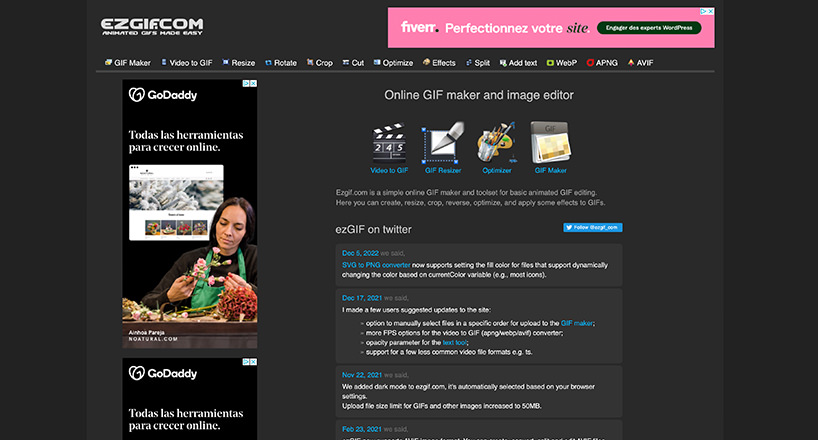
از میان وب سایت های ساخت GIF به سراغ Ezgif خواهیم رفت که با استفاده از آن بهراحتی و در کمترین زمان ممکن میتوانید گیف موردنظر خود را بسازید. این وبسایت ویژگیها و ابزار متنوعی را جهت زیباسازی GIF در اختیار کاربران خود قرار میدهد برای مثال میتوان فایل گیف خود را در اندازه دلخواه برش زد یا با اضافهکردن جلوههای بصری جذابیت آن را دو چندان کرد. همچنین با تعویض رنگ پسزمینه به مورد دلخواه رسید.
ساخت گیف با استفاده از سایت Imgur
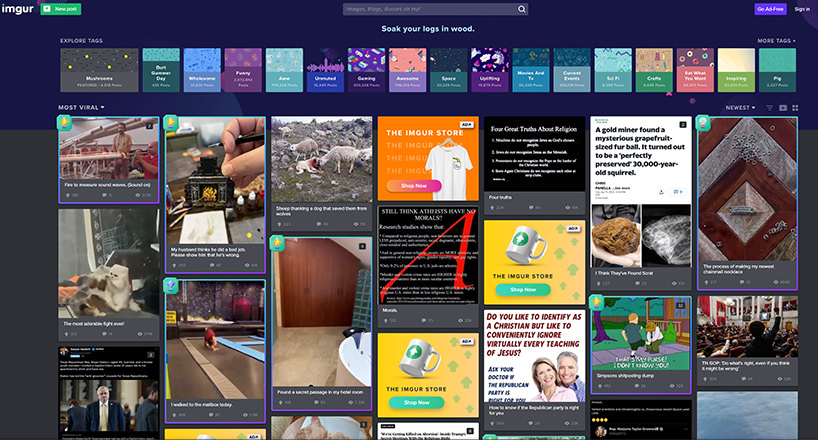
با استفاده از سایت Imgur شما میتوانید بهراحتی و بدون ایجاد حساب کاربری ویدیو مدنظر خود را به گیف تبدیل کنید. افزون بر این شما میتوانید در این سرویس گیفهایی با موضوعات مختلف را جستجو کنید و آنها را با دوستان خود به اشتراک بگذارید. از دیگر ویژگیهای وب سایت Imgur میتوان به پشتیبانی از قابلیت دانلود و کشیدن عکس به داخل برنامه (Drag) و اشتراک محصول نهایی با دوستان و آشنایان اشاره کرد.
ساخت گیف با استفاده از سایت giphy
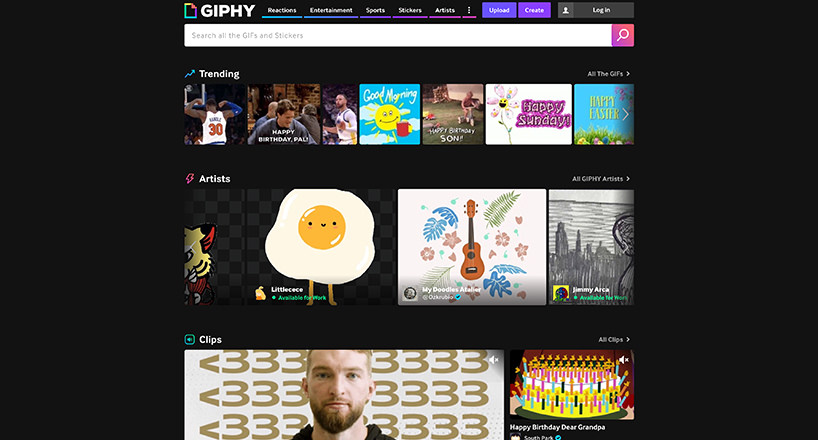
از جمله بهترین و محبوب ترین سایت ها در زمینه ساخت گیف giphy نام دارد که امکانات مطلوبی را در اختیارتان قرار میدهد. برای مثال میتوانید ویدیو موردنظر خود را مستقیماً از یوتیوب جهت ساخت GIF اضافه کنید و با استفاده از ابزارهای مختلف آن را ادیت کرده و گیف بسازید.افزون بر این میتوانید گیف موردنظر خود را در این وبسایت جستجو کنید و آن را بهراحتی با دوستان خود به اشتراک بگذارید.
آموزش ساخت گیف با گوشی موبایل
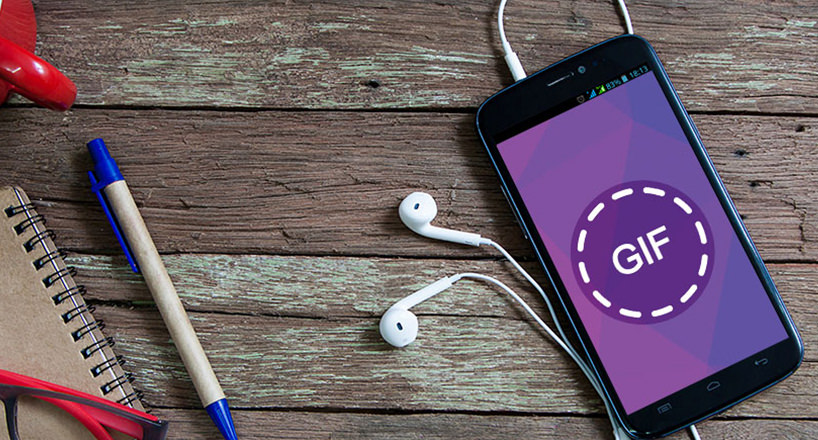
همانطور که پیشتر به اشاره شد راههای مختلفی برای ساخت گیف وجود دارد؛ از همین رو شما میتوانید بهجای کامپیوتر از گوشی موبایل شخصی خود جهت درست کردن GIF بهره ببرید. حال فرقی نمیکند گوشی موبایل مورد استفادهتان از سیستمعامل اندروید برخوردار باشد یا iOS در ادامه به آموزش ساخت گیف با گوشی موبایل خواهیم پرداخت.
شایان ذکر است که درست کردن گیف با استفاده از گوشی موبایل علاوه بر حجم کم باعث میشود تا در سریعترین زمان ممکن آن را با دوستان خود اشتراک بگذارید. همچنین افزون بر اینکه هر دو سیستمعاملهای اندروید و iOS به ابزارهای پیشفرض برای ساخت GIF مجهز شدهاند، میتوانید از برنامههای شخص ثالث نیز برای درست کردن فایل گیف بهره ببرید.
آموزش ساخت گیف با گوشی سامسونگ
گوشیهای سامسونگ از مدل S8 به بالا به قابلیتی به نام Edge Panel مجهز شدهاند که با استفاده از آن میتوانید از هر تصاویر نمایش داده شده در گوشی موبایل فایل گیف بسازید. برای انجام این کار تنها کافی است وارد تنظیمات گوشی شده و پس از ورود به بخش Display نسبت به فعالسازی گزینه Edge Panel اقدام کنید تا به پنل Smart Select اضافه شود. سپس طبق روند زیر پیش بروید:
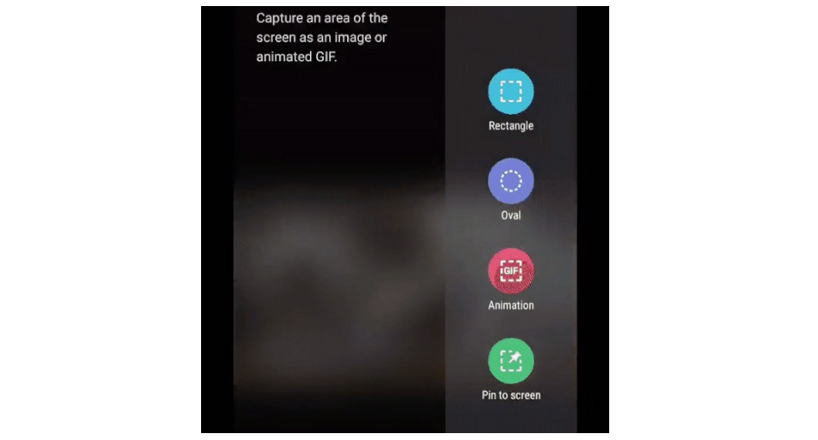
1. پنل Edge را از سمت راست گوشی به سمت چپ کشیده و روی آیکون GIF ضربه بزنید.
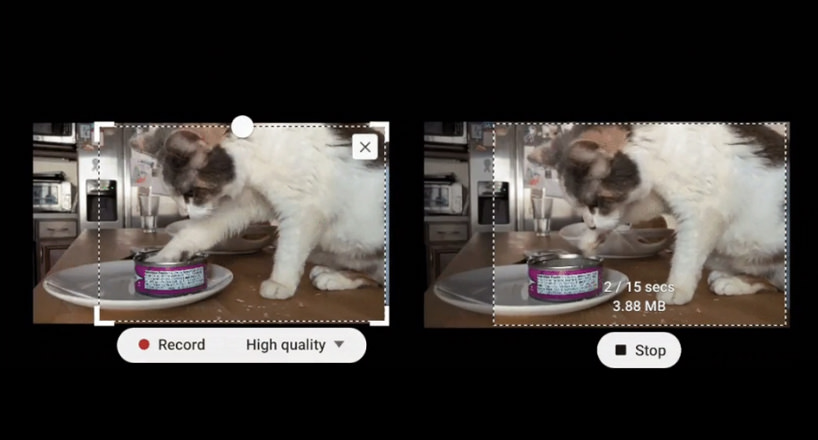
2. در این مرحله کادری به شما نمایش داده میشود که میتوانید آن را بهاندازه دلخواه تغییر داده و سایز آن را روی عکس یا ویدیو مدنظر خود فیکس کنید.
3. در نهایت با کلیک روی آیکون Record فیلم در حال پخش را به گیف تبدیل کنید.
روش دوم:
اگر قصد ساخت گیف در گالری گوشیهای سامسونگ را دارید میتوانید از طریق روش زیر نسبت به درست کردن آن اقدام کنید:
- ابتدا عکسهای موردنظر خود را برای ساخت گیف انتخاب کنید.
- روی آیکون سهنقطه پایین صفحه کلیک کنید.
- در منوی نمایش داده شده ابتدا عبارت Creat را برگزینید و سپس روی GIF ضربه بزنید.
- در نهایت گیف دلخواه شما ساخته میشود میتوانید آن را نسبت به سلیقه خود ویرایش و آن را در گالری گوشی خود ذخیره کنید.
آموزش ساخت گیف با گوشی آیفون
جالب است بدانید که در گوشی های آیفون نیز بهصورت پیشفرض میتوانید فایل گیف موردنظر خود را درست گنید؛ البته باید در نظر داشته باشید که این ویژگی تنها با استفاده از Live Photo های ثبت شده در گوشی امکانپذیر است. جهت ساخت گیف در آیفون مراحل زیر را دنبال کنید:

- در ابتدا در بخش دوربین گوشی آیفون از قابلیت ثبت عکسهای زنده یا Live را فعال کنید.
- سپس بهصورت لایو از موضوع موردنظر خود عکسبرداری کنید.
- وارد گالری گوشی خود شده و از بخش آلبوم Live Photos را باز کنید.
- حال روی آیکون سمت چپ بالای گوشی ضربه بزنید و از میان گزینههای نمایش داده شده Loop یا Bounce را انتخاب کنید تا عکس مدنظرتان به GIF تبدیل شود.
آموزش ساخت گیف با گوشی اندروید
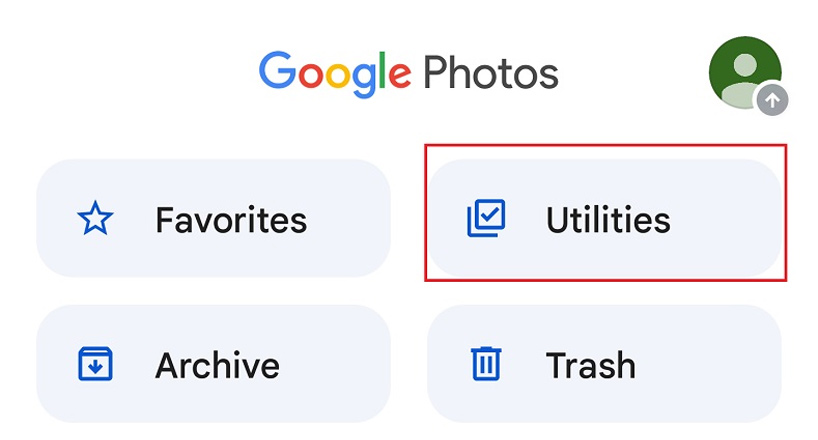
یکی از بهترین روشهایی که میتوانید از طریق آن در گوشی های اندرویدی گیف بسازید، برنامه Google Photos است که در اکثر گوشیهای اندروید بهصورت پیشفرض وجود دارد. برای ساخت گیف با استفاده از این برنامه باید ابتدا وارد آن شوید. سپس در صفحه اول برنامه و از پایین صفحه گزینه Library را انتخاب و در صفحه بعد گزینه Utilities را برگزینید.
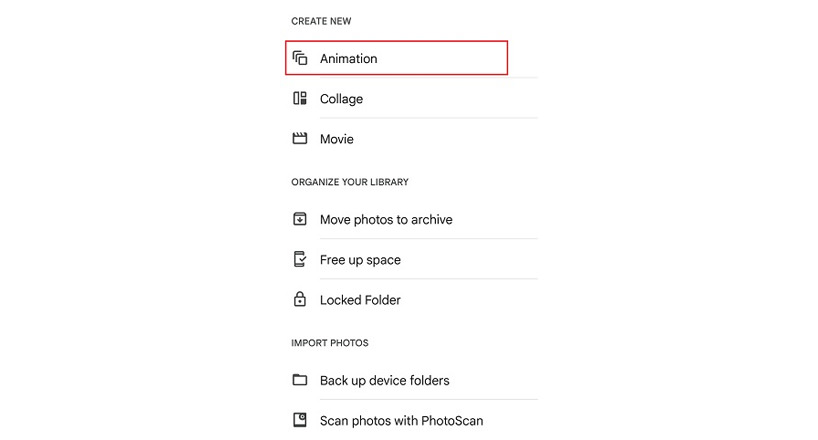
حال در منوی پیش رویتان گزینه Animation را لمس کنید و پس از انتخاب تصاویر موردنظر از بالای صفحه روب گزینه Create ضربه بزنید تا گیف شما ساخته شود.
این مطلب را هم بخوانید:
چگونه اینترنت گوشی را به کامپیوتر وصل کنیم؟
آموزش ساخت گیف با نرم افزارهای گوشی موبایل
نرمافزارهایی برای گوشیهای موبایل طراحی شدهاند که با استفاده از آنها میتوانید بهراحتی فایل گیف موردنظر خود را طراحی و بسازید. فرقی نمیکند که گوشیتان چه سیستمعاملی داشته باشد، شما با مراجعه به فروشگاههای گوگلپلی یا اپاستور میتوانید نسبت به دانلود برنامه موردنظر خود اقدام کنید.
1. اپلیکیشن Giphy
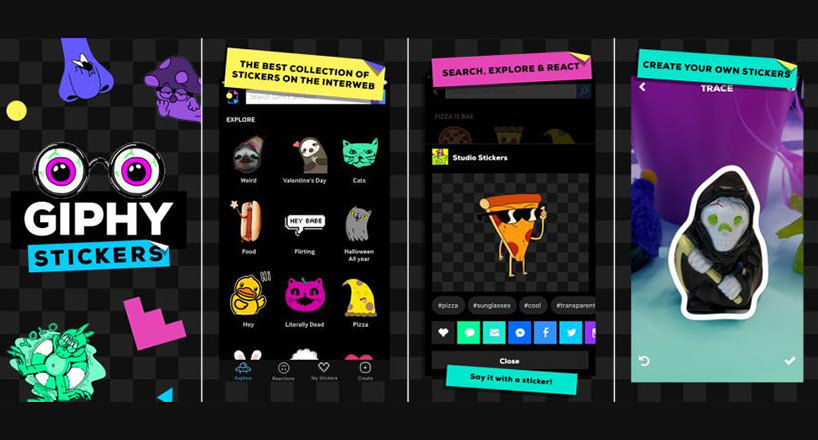
یکی از محبوبترین برنامههایی که در هر دو سیستمعاملهای اندروید و iOS امکان دسترسی به آن وجود دارد Giphy نام دارد. این نرمافزار یکی از بهترین برنامه های ساخت گیف در گوشی موبایل محسوب میشود که امکانات و ابزارهای متنوعی را در اختیار کاربران میگذارد. بهعلاوه میتوانید گیفهای ساخته شده توسط سایر کاربران را در این برنامه مشاهده و با دوستان خود به اشتراک بگذارید. از دیگر ویژگیهایی که به محبوبیت بالای این برنامه کمک شایانی میکند میتوان به امکان جستجوی گیف موردنظر، اضافهکردن فیلتر و متن به عکس و قابلیت بهاشتراکگذاری گیفها اشاره کرد.
2. اپلیکیشن VSCO
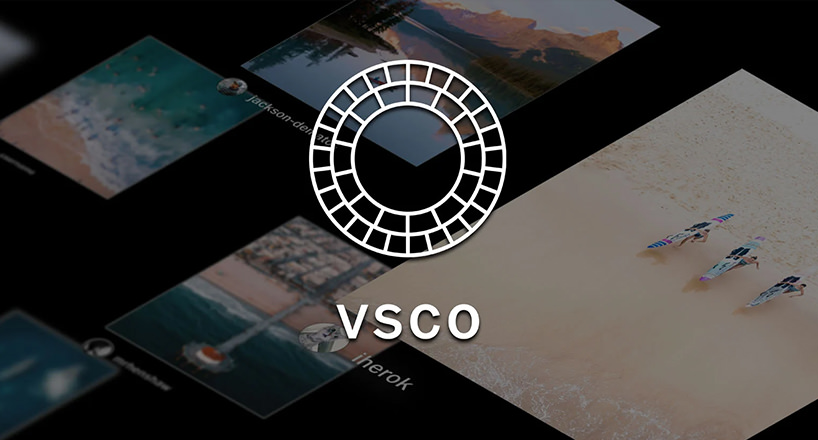
از جمله برنامههایی که میتوانید از آن جهت متحرکسازی عکس و تبدیل آنها به فایل GIF استفاده کنید، برنامه VSCO است. ساخت گیف در این برنامه بسیار آسان بوده و تنها کافیست برای انجام این فرایند یک ویدئو چند ثانیهای از سوژه موردنظر خود ضبط کنید. همچنین با استفاده از این نرمافزار بهراحتی میتوانید GIF های خود را به اشتراک بگذارید.
3. اپلیکیشن GIF Me

برنامه GIF Me به دلیل رابط کاربری سادهای که دارد ساخت گیف با آن بسیار سریع و به بهترین شکل ممکن صورت میگیرد؛ به همین منظور اگر قصد ساخت گیف با گوشی موبایل را دارید این نرمافزار را از دست ندهید. از جمله قابلیتهای مثبت اپلیکیشن GIF Me میتوان به امکان اضافهکردن سایر گیفها به برنامه، امکان ویرایش گیف و تغییر سرعت پخش آن و اضافهکردن متن و استیکر به فایل GIF اشاره کرد.
سخن آخر
در مطلب فوق از کالاتیک بهصورت جامع به تمامی روشهایی که میتوانید با استفاده از آنها در گوشی و کامپیوتر گیف بسازید پرداختیم. امیدواریم مقاله آموزش ساخت گیف در گوشی و کامپیوتر برای شما مفید واقع شده باشد و توانسته باشید بهراحتی فایل GIF موردنظر خود را بسازید. شما چه روشهای دیگری را برای ساخت گیف میشناسید؟ نظرات خود را با ما به اشتراک بگذارید.
پرسشهای متداول
بهترین برنامه گیف ساز اندروید کدام است؟
اپلیکیشن Giphy را میتوان بهعنوان بهترین اپلیکیشن ساخت گیف در گوشی موبایل معرفی کرد.
ساخت گیف در فتوشاپ چگونه انجام میشود؟
فتوشاپ یکی از محبوبترین برنامههای ویرایش عکس محسوب میشود که امکان ساخت گیف را نیز برای کاربران خود فراهم کرده است. در مطلب فوق بهصورت جامع به آموزش ساخت گیف با فتوشاپ پرداختیم که میتوانید جهت یادگیری به آن مراجعه کنید.
بهترین سایت برای ساخت گیف کدام است؟
از جمله بهترین سایتهایی که میتوانید با استفاده از آنها بهصورت آنلاین گیف بسازید سایت Ezgif، giphy و Gifs.com نام دارند.
به این مطلب امتیاز دهید!
 |
مطالب مرتبط |
 |
مطالب پیشنهادی |

 کالاتیک
کالاتیک